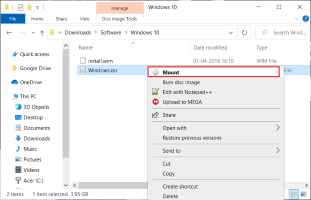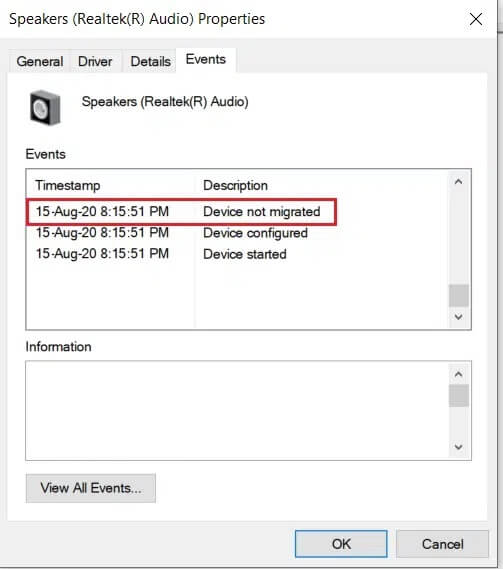Jika Anda menggunakan komputer, Anda pasti akan menggunakan mouse dengannya. Tentu saja, laptop memiliki trackpad bawaan, jadi mouse eksternal mungkin tidak diperlukan. Tetapi intinya adalah bahwa perangkat penunjuk sangat penting untuk komputer mana pun. Mengingat betapa pentingnya mouse dan penunjuknya, Anda pasti tidak akan menyukainya jika Kursor macet Atau menghilang dari layar komputer. Sayangnya, masalahnya lebih umum daripada yang Anda pikirkan. Beberapa kali, penunjuk mouse Anda mungkin tidak muncul di PC Windows 11 Anda yang membuat Anda marah besar. Jangan khawatir, ada beberapa solusi sederhana yang dapat Anda gunakan untuk mendapatkan kembali kursor kesayangan Anda dan melanjutkan pekerjaan Anda. Berikut adalah cara terbaik untuk memperbaiki penunjuk tetikus tidak muncul di Windows 11.

1. Nyalakan kembali komputer Anda
Sebagian besar waktu, restart sederhana dapat memecahkan masalah kehilangan pointer. Namun, ini hanya akan berfungsi jika kesalahan perangkat lunak menyebabkan masalah. Jika memulai ulang komputer dengan menekan dan menahan tombol daya selama beberapa detik tidak menyelesaikan masalah, lanjutkan ke langkah berikutnya.
2. Bersihkan trackpad atau permukaan bawah mouse
Ada kemungkinan penunjuk tetikus Anda telah berpindah ke tepi layar, dan setelah itu terjadi, trackpad atau tetikus turun, itulah sebabnya Anda tidak dapat mengembalikan penunjuk ke layar. Terkadang, kotoran yang menumpuk di trackpad laptop Anda dapat menghambat pergerakan kursor. Hal yang sama berlaku untuk permukaan bawah mouse.
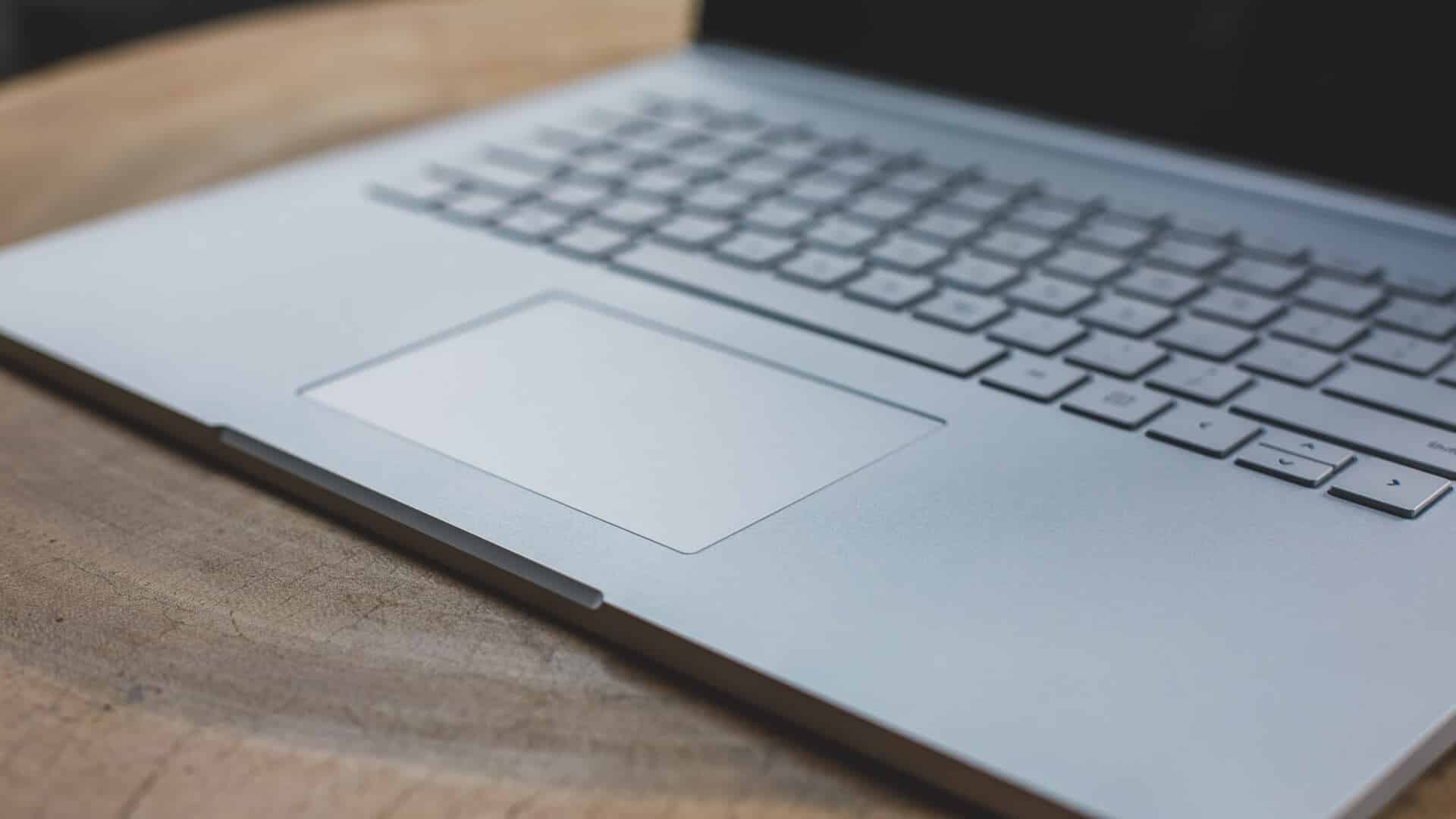
Membersihkan trackpad itu sederhana. Ambil saja kain mikrofiber dan bersihkan kotoran yang terlihat. Jika Anda merasa nyaman, gores tepi trackpad dengan kuas untuk membersihkan trackpad secara mendalam. Anda juga dapat mengikuti proses yang sama untuk mouse eksternal. Jika Anda menggunakan mouse, ada baiknya menggunakan alas mouse atau alas untuk gerakan yang lebih halus.
3. Pastikan trackpad tidak dinonaktifkan menggunakan tombol fungsi
Sebagian besar laptop memiliki kombinasi tombol yang menyertakan tombol fungsi yang menonaktifkan trackpad dan penunjuk tetikus Anda. Jika penunjuk tetikus Anda bergerak ke tepi layar dan kemudian dinonaktifkan, Anda mungkin tidak dapat menemukannya di layar. Karena pintasan melibatkan penekanan tombol fungsi, Anda mungkin secara tidak sengaja meluncurkannya lebih sering daripada yang Anda kira.
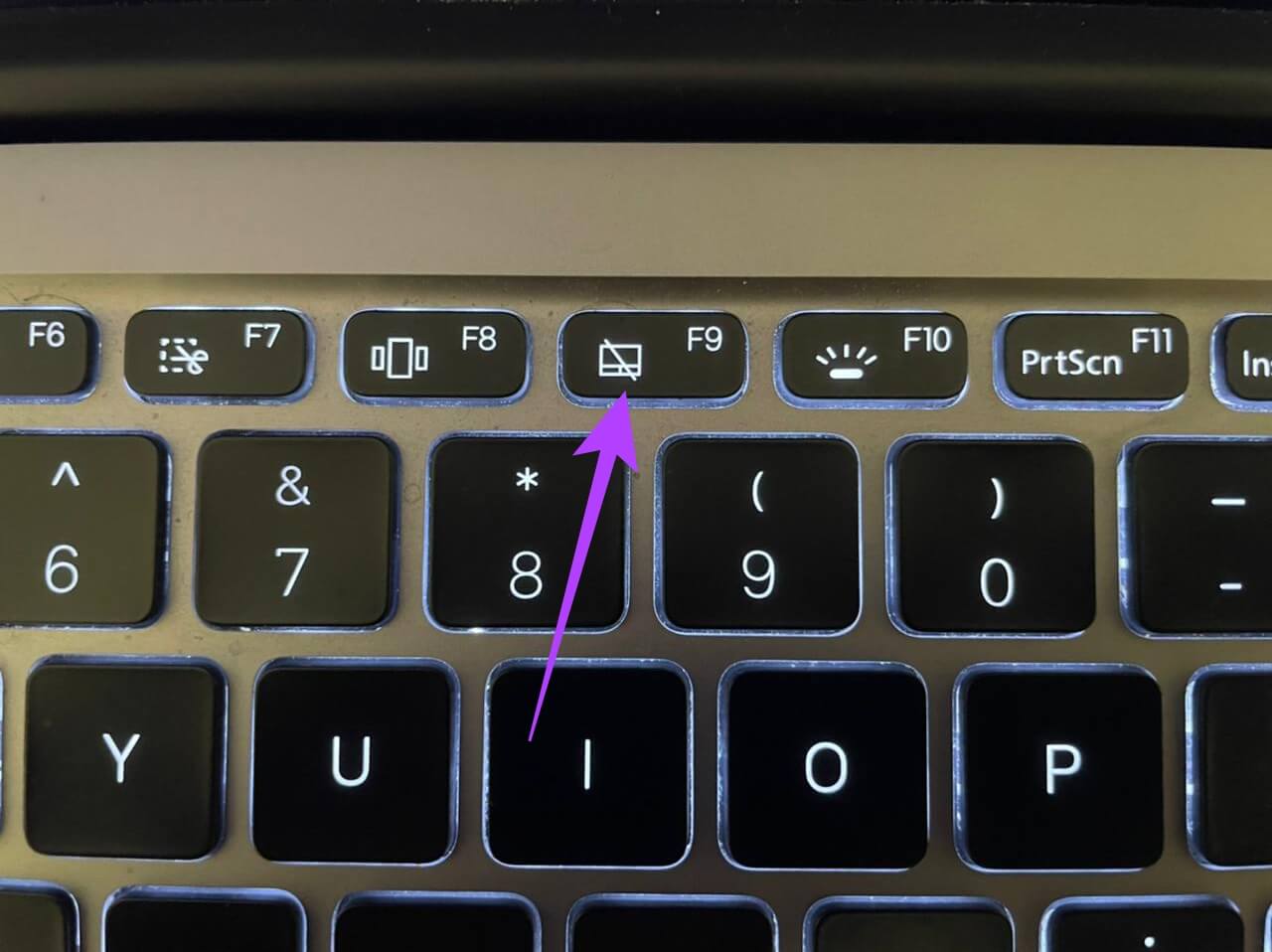
Cara mengaktifkan kembali trackpad adalah dengan menekan kombinasi tombol yang sama. Meskipun ini dapat bervariasi tergantung pada pabrikan laptop Anda, coba cari tombol fungsi dengan ikon pada gambar di atas. Setelah Anda menemukannya, tekan tombol Fn secara bersamaan untuk menonaktifkan trackpad, ini akan mengembalikan penunjuk tetikus Anda.
4. Coba sambungkan mouse eksternal
Terkadang, trackpad di laptop Anda mungkin memiliki cacat perangkat keras. Cacat ini dapat membuatnya tidak dapat digunakan. Cara terbaik untuk mengonfirmasi ini adalah dengan menghubungkan mouse eksternal. Jika penunjuk tetikus berfungsi setelah menyambungkan tetikus eksternal, kunjungi pusat layanan resmi untuk memperbaiki trackpad.

Jika Anda menggunakan komputer yang tidak memiliki trackpad, jadi Anda tetap menggunakan mouse eksternal, mouse yang Anda gunakan mungkin juga tidak berfungsi. Coba sambungkan mouse yang berbeda jika Anda memilikinya untuk melihat apakah penunjuk kembali menyala. Atau, Anda juga dapat mencoba menghubungkan mouse Anda saat ini ke perangkat lain untuk melihat apakah mouse berfungsi sebagaimana mestinya. Dengan cara ini, Anda bisa fokus pada masalah.
5. Gunakan port yang berbeda
Sebagian besar perangkat mouse berkabel saat ini terhubung melalui port USB. Lewatlah sudah port PS2 sial di mana satu pin melengkung menyebabkan masalah. Namun, port USB juga dapat dimatikan tanpa sepengetahuan Anda. Jadi, coba colokkan mouse Anda ke port USB yang berbeda di PC atau laptop Anda untuk melihat apakah itu mengembalikan pointer.

Saran lain adalah mencoba mencolokkan mouse langsung ke port USB di komputer Anda daripada menggunakan dongle atau hub USB. Terkadang hub internal juga gagal, mengakibatkan mouse tidak terdeteksi dan kursor tidak muncul.
6. Sembunyikan penunjuk tetikus saat mengetik
Windows 11 memungkinkan Anda menyembunyikan penunjuk tetikus saat mengetik. Ini dapat menyebabkan penunjuk tetikus Anda tidak muncul di komputer Anda. Oleh karena itu, yang terbaik adalah membiarkan pengaturan "Sembunyikan penunjuk tetikus saat mengetik" dimatikan pada PC Windows 11. Berikut adalah cara melakukannya.
Perlengkapan 1: Klik ikon pencarian في Bilah tugas memperlihatkan Bilah pencarian Windows 11.
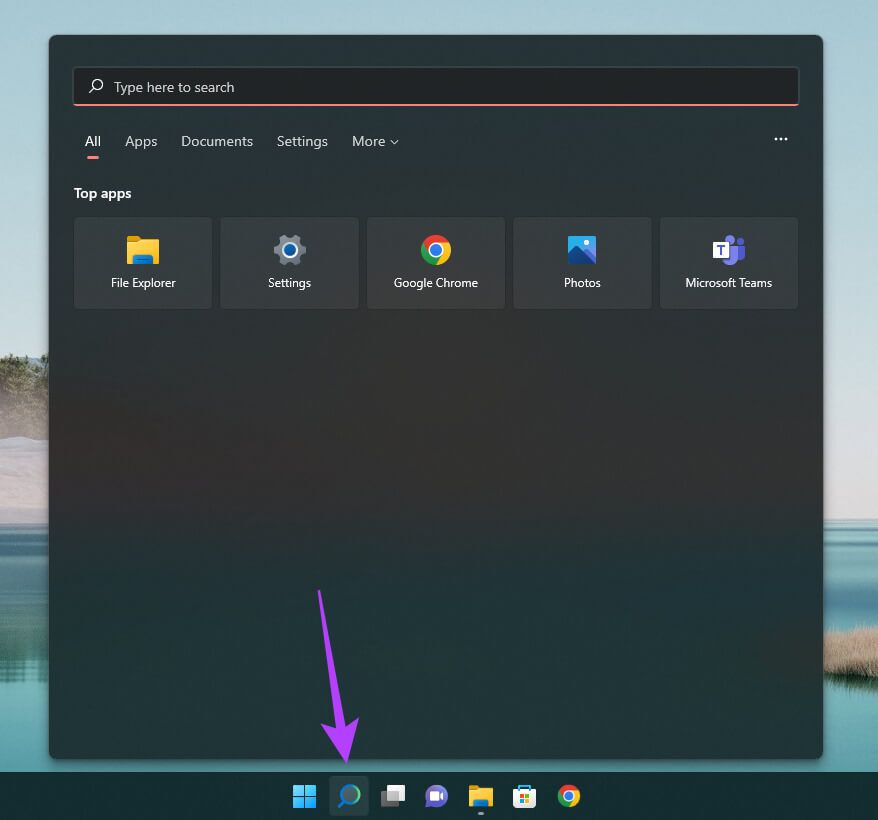
Perlengkapan 2: Tipe papan kontrol dan tekan Masukkan kunci.
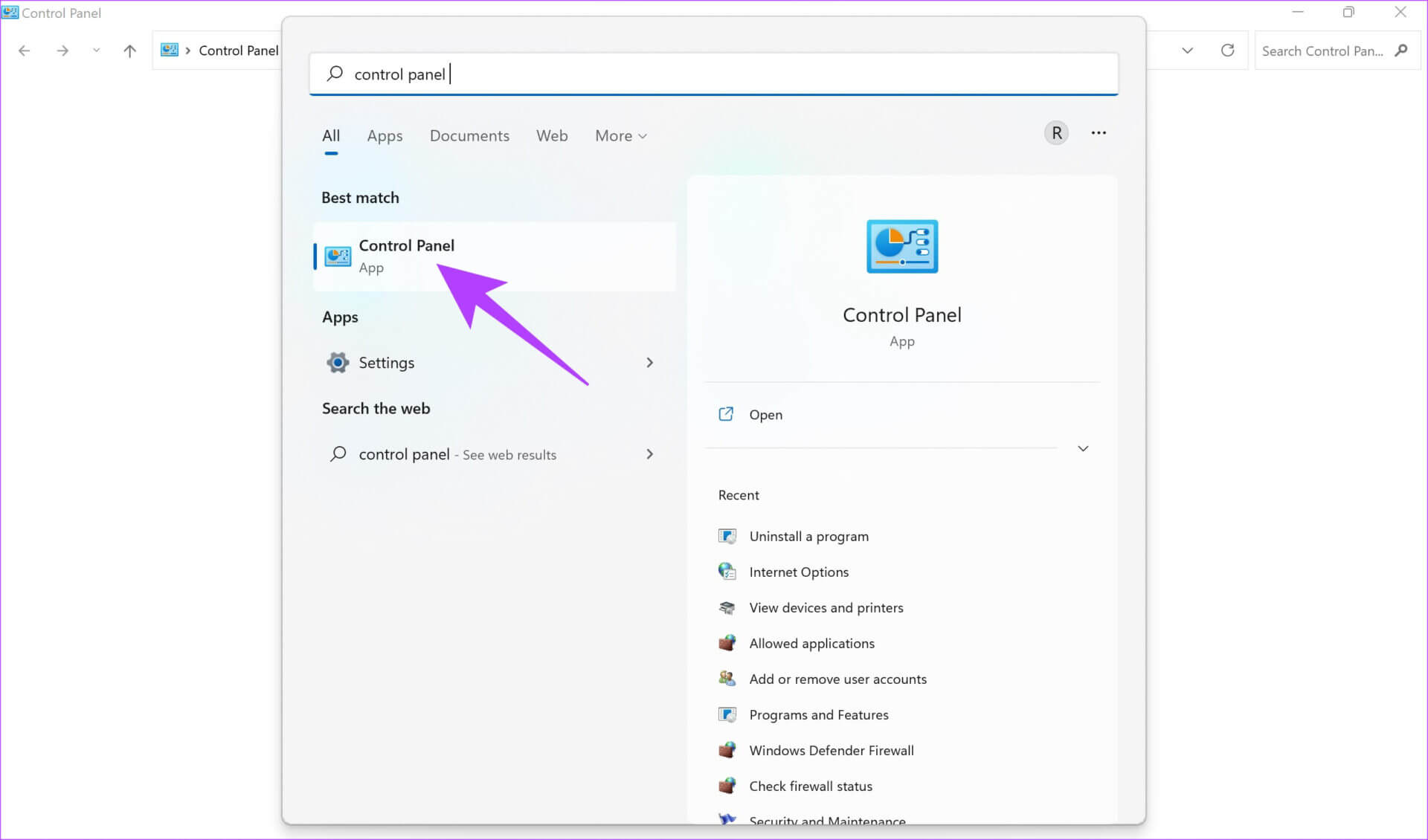
3: Mencari pilihan tikus في bilah pencarian Memasuki papan kontrol.
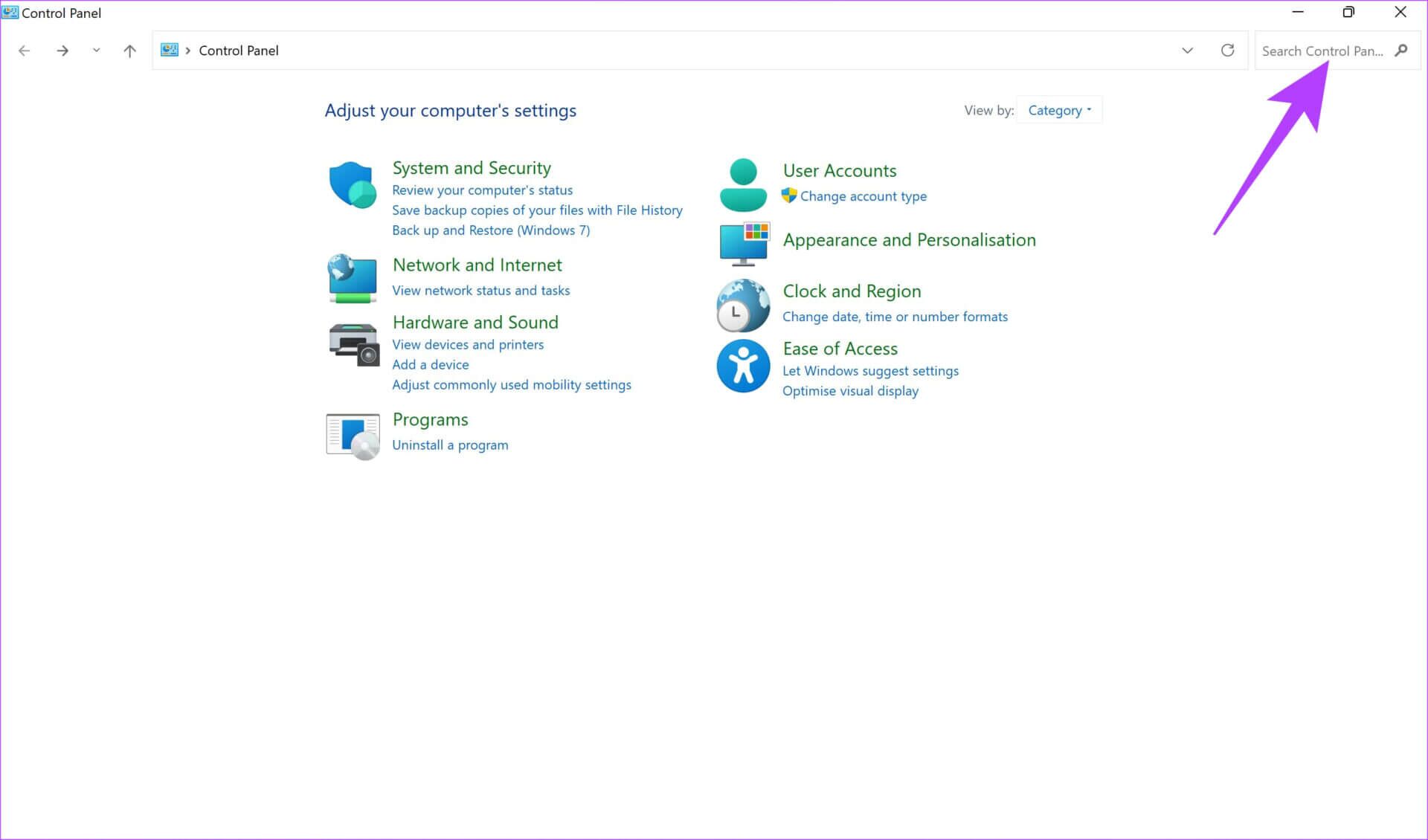
Perlengkapan 4: Klik Pengaturan mouse sekarang.
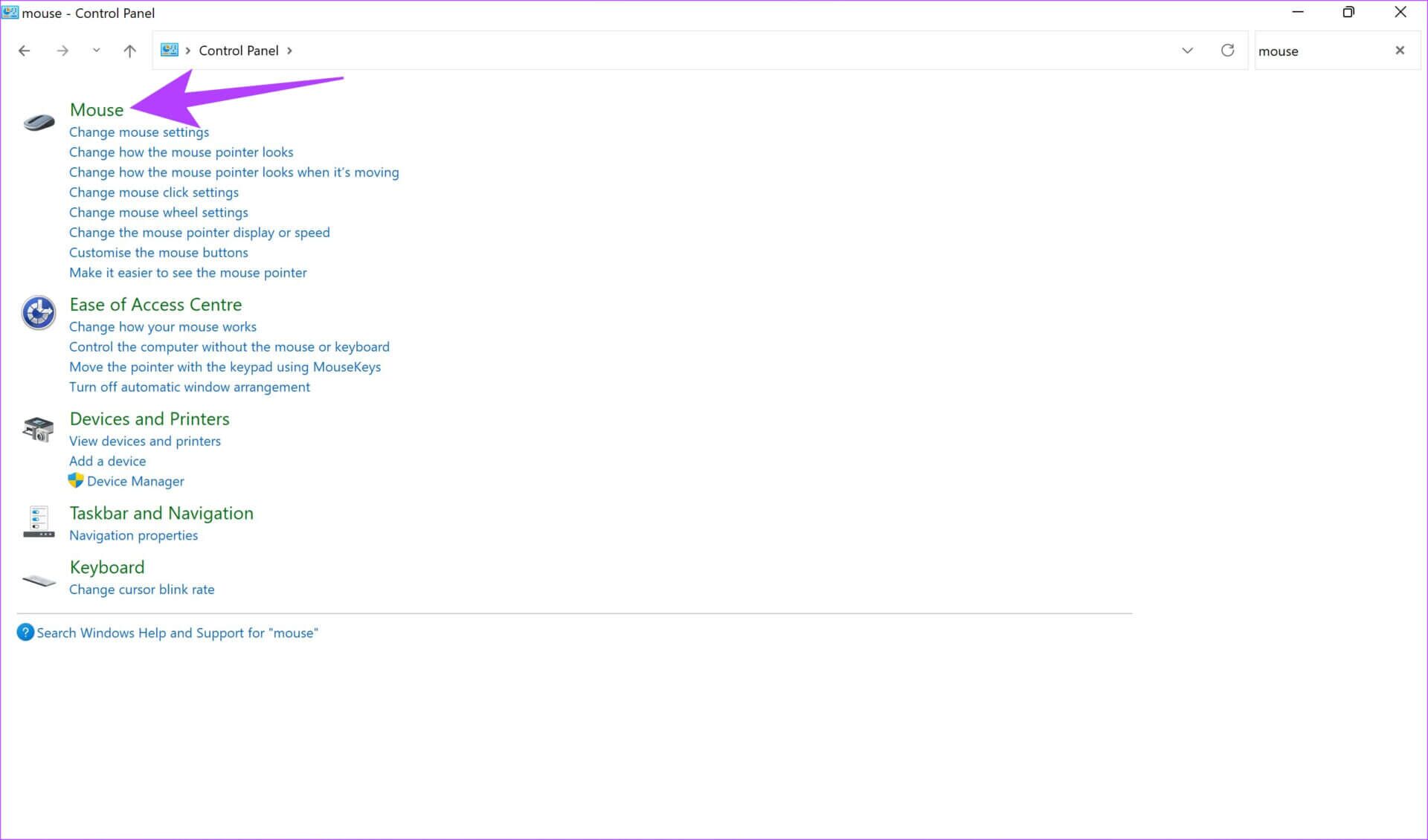
Perlengkapan 5: ال لى tab Opsi Kursor dalam popup.
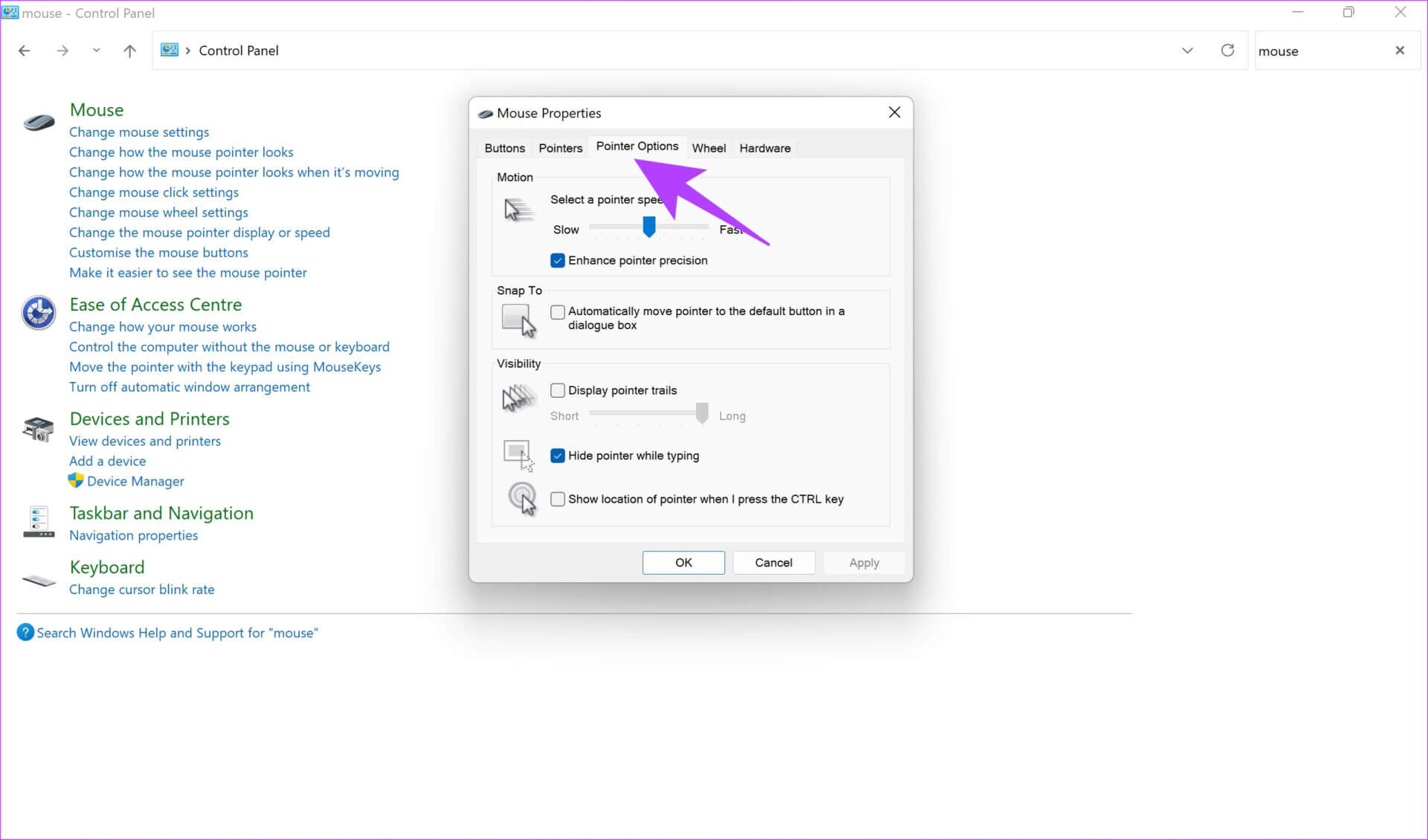
6: batal pilih kotak centang terletak di sebelah Sembunyikan kursor saat mengetik.
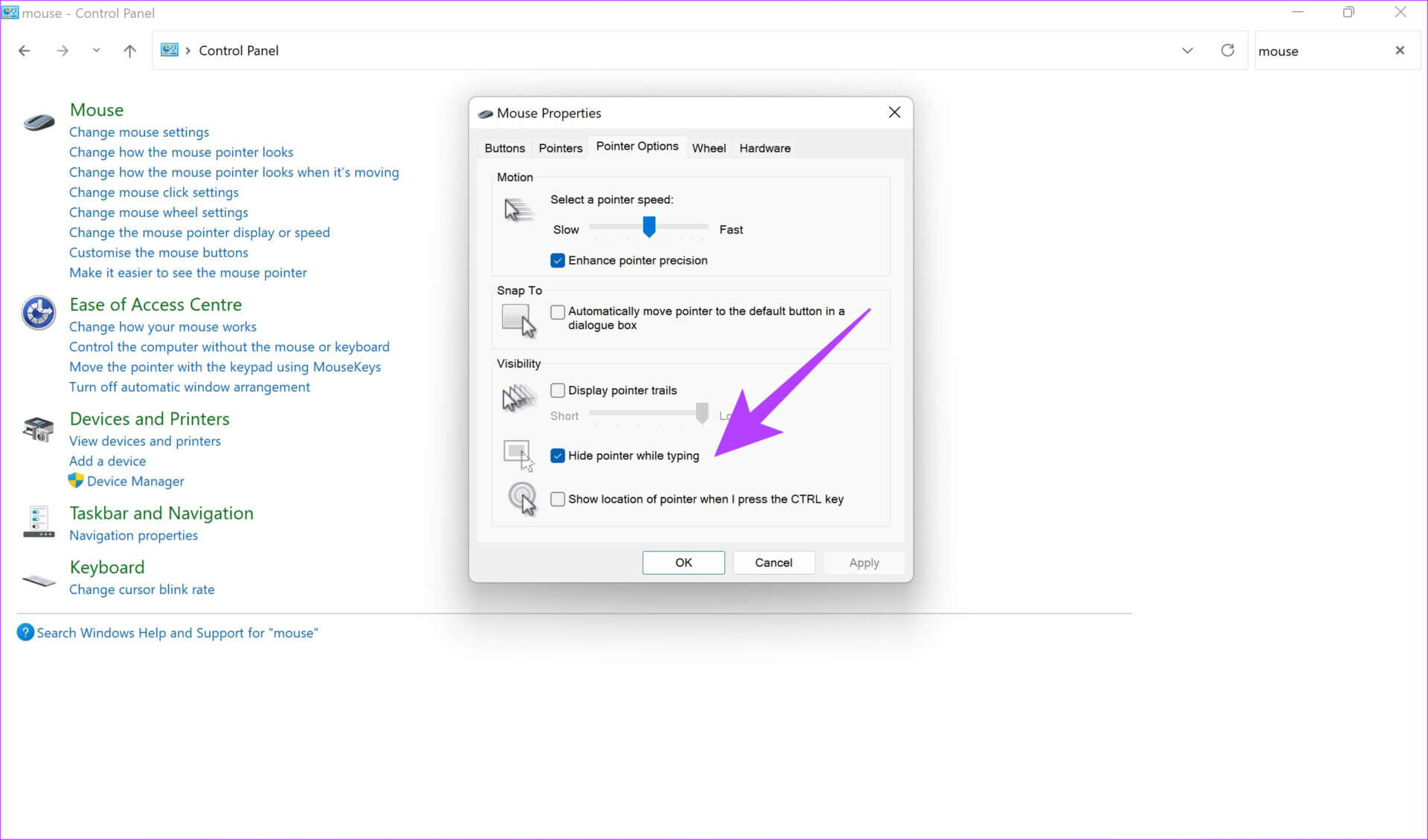
7. Pastikan koneksi yang stabil dengan mouse nirkabel
Apakah Anda menghadapi masalah penunjuk tetikus tidak muncul saat menggunakan tetikus nirkabel eksternal? Jika ya, maka mungkin ada masalah dengan koneksi antara PC Windows Anda dan mouse. Lihat panduan khusus kami tentang Cara memperbaiki Bluetooth tidak berfungsi di Windows 11 Jika Anda tidak dapat menghubungkan mouse nirkabel.
Di sisi lain, mouse yang terhubung melalui dongle USB mungkin mengalami gangguan pada frekuensi pengoperasiannya. Coba sambungkan mouse Anda ke perangkat lain dan lihat apakah Anda masih memiliki masalah yang sama.
8. Perbarui driver mouse
Saat Anda menghubungkan periferal eksternal ke komputer Anda, akan ada driver untuk memungkinkan komunikasi antara mouse dan komputer Anda. Jika driver ini berhenti bekerja, Anda mungkin mengalami masalah saat menghubungkan mouse berkabel ke komputer Anda, yang mengakibatkan indikator tidak ditampilkan. Berikut cara memperbarui driver mouse Anda di Windows 11.
Perlengkapan 1: Klik ikon pencarian في Bilah tugas memperlihatkan Bilah pencarian Windows 11.
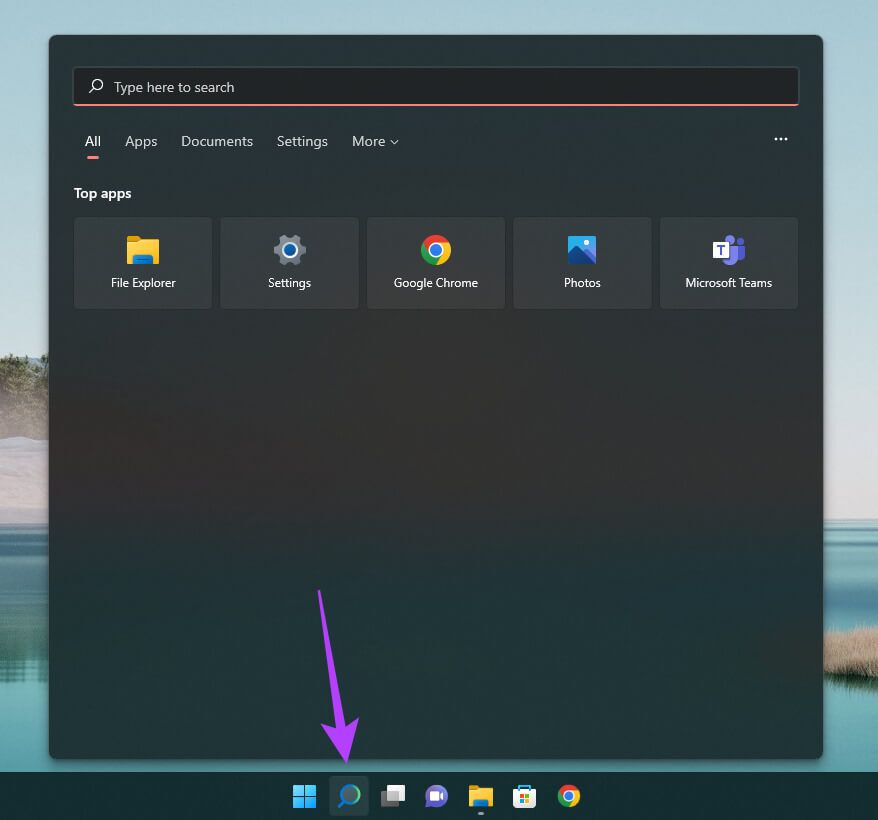
Perlengkapan 2: Tipe papan kontrol dan tekan Masukkan kunci.
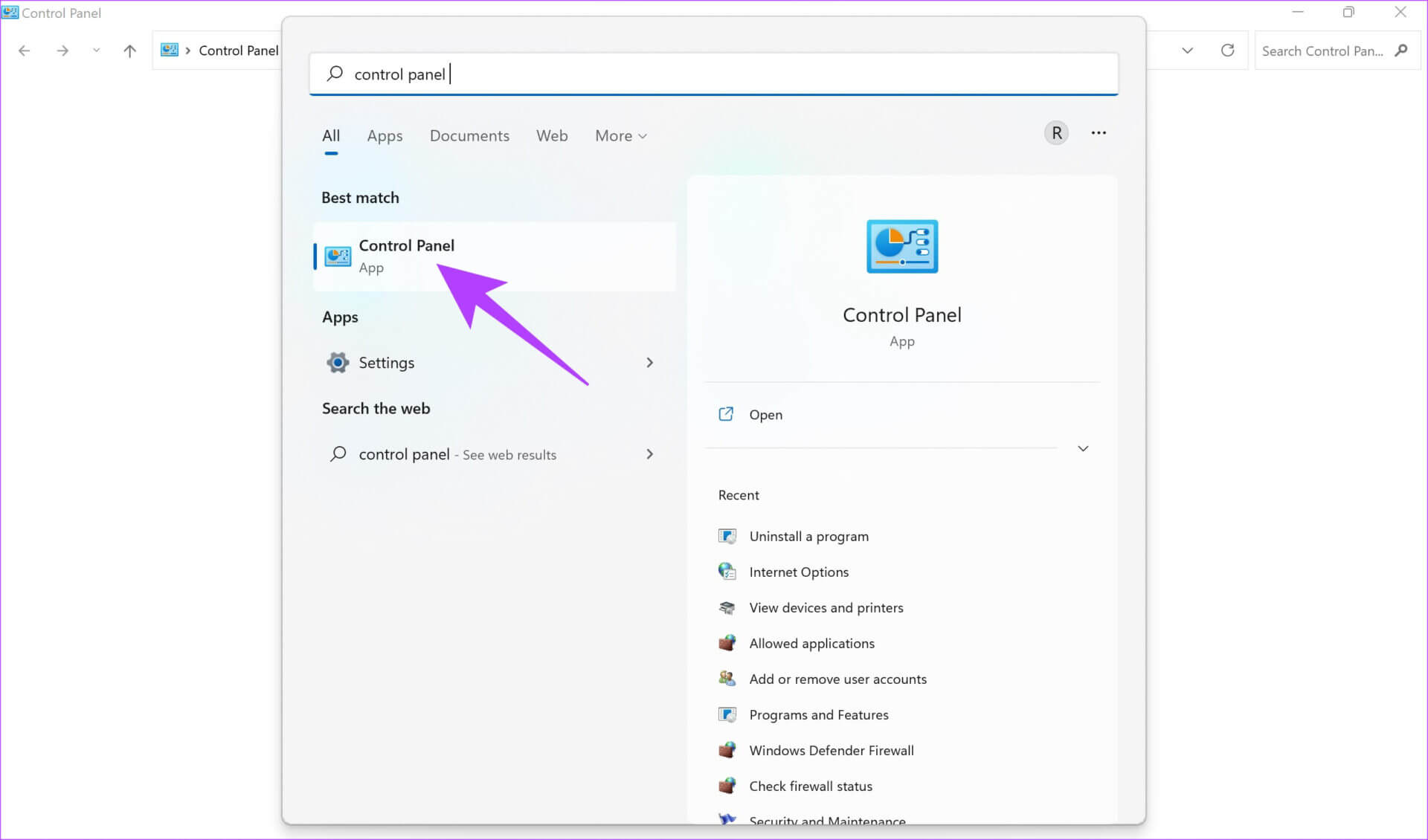
3: Mencari Pengaturan perangkat في bilah pencarian Memasuki papan kontrol.
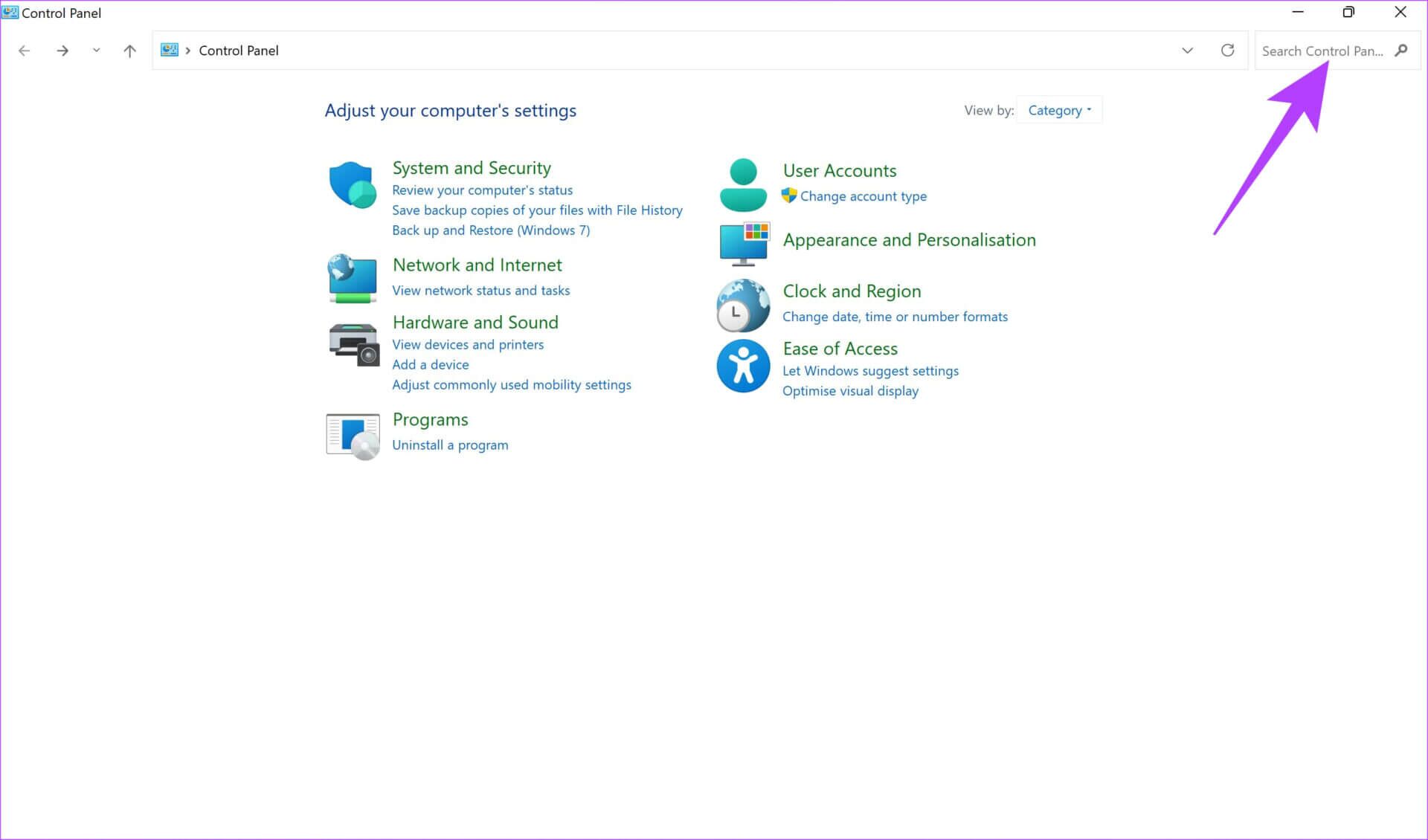
Perlengkapan 4: Klik Opsi Pengelola Perangkat di dalam Perangkat dan Printer.
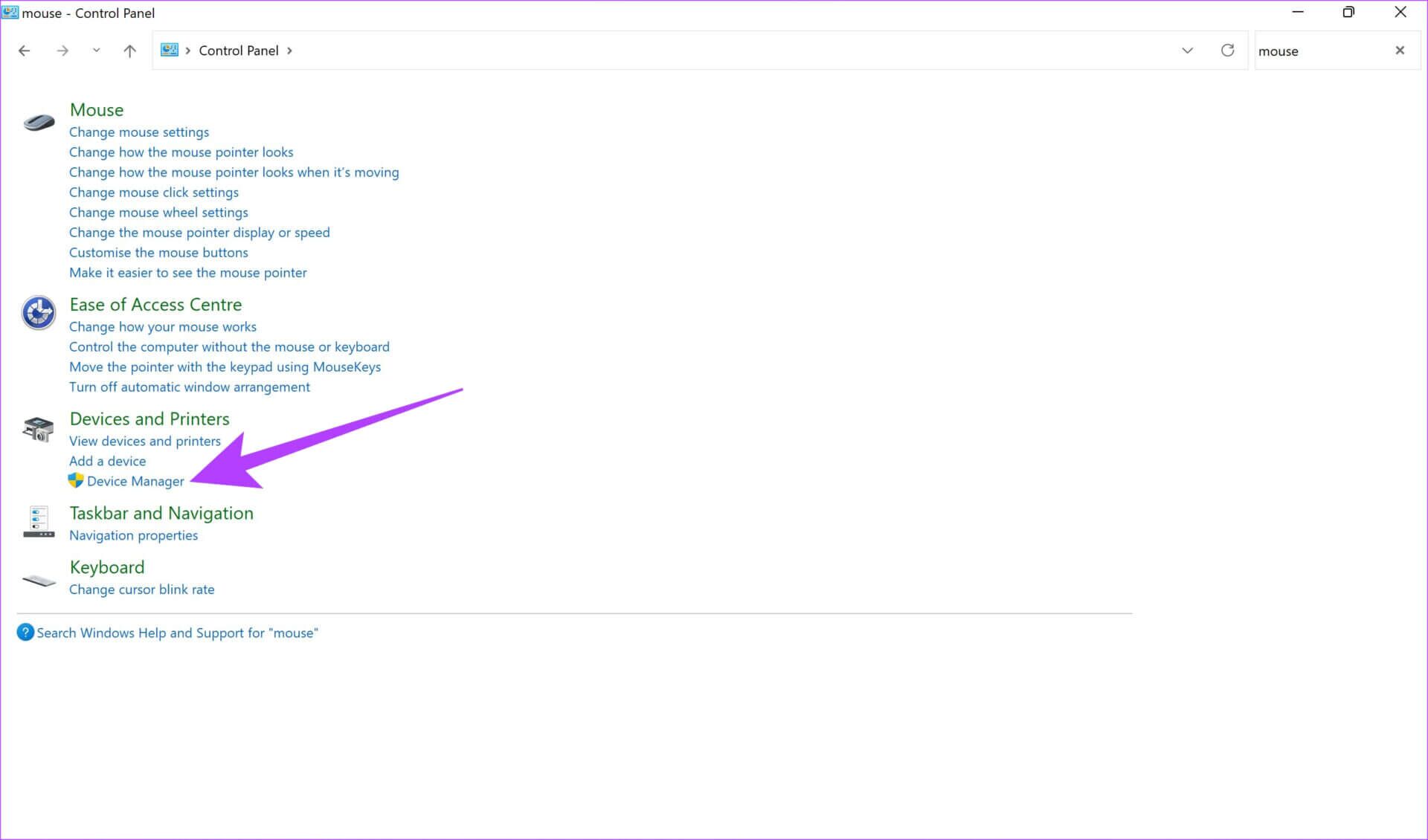
Perlengkapan 5: Klik Tikus dan alat penunjuk lainnya untuk memperluasnya.
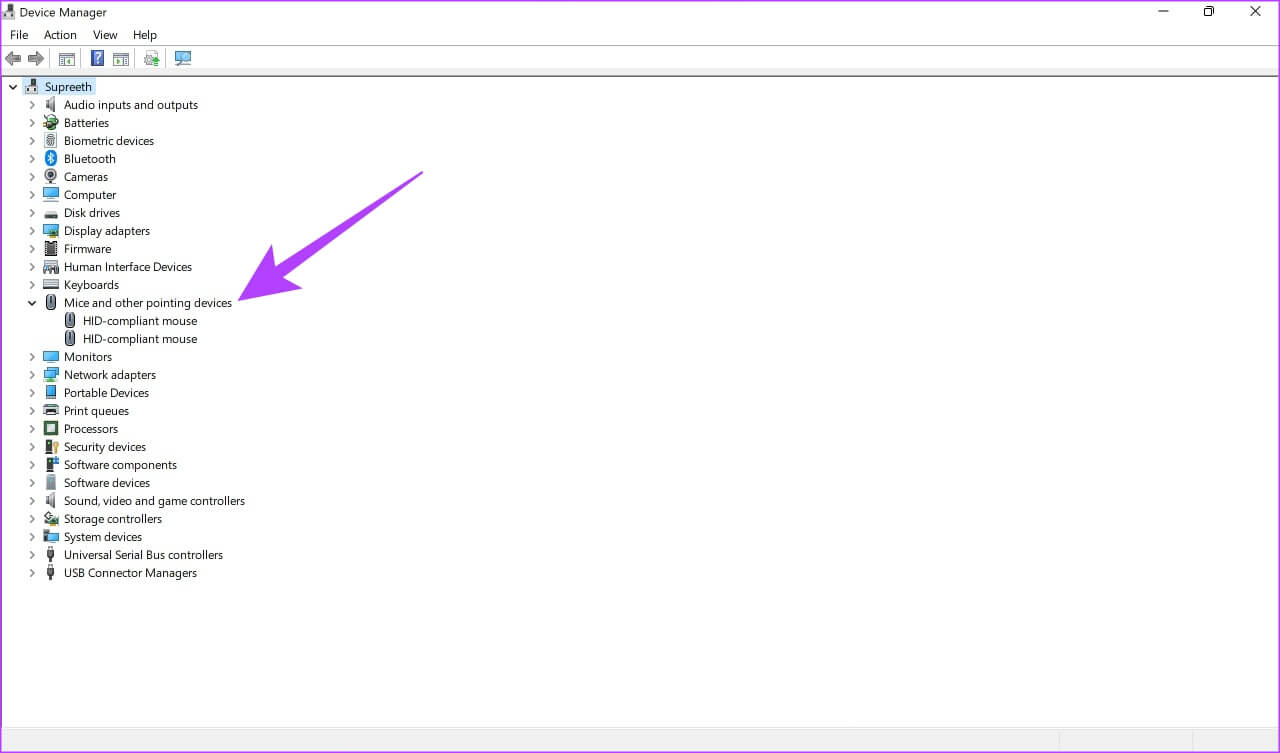
6: Mouse Anda akan muncul di bawah opsi ini. Klik kanan padanya dan pilih Pembaruan Pengemudi.
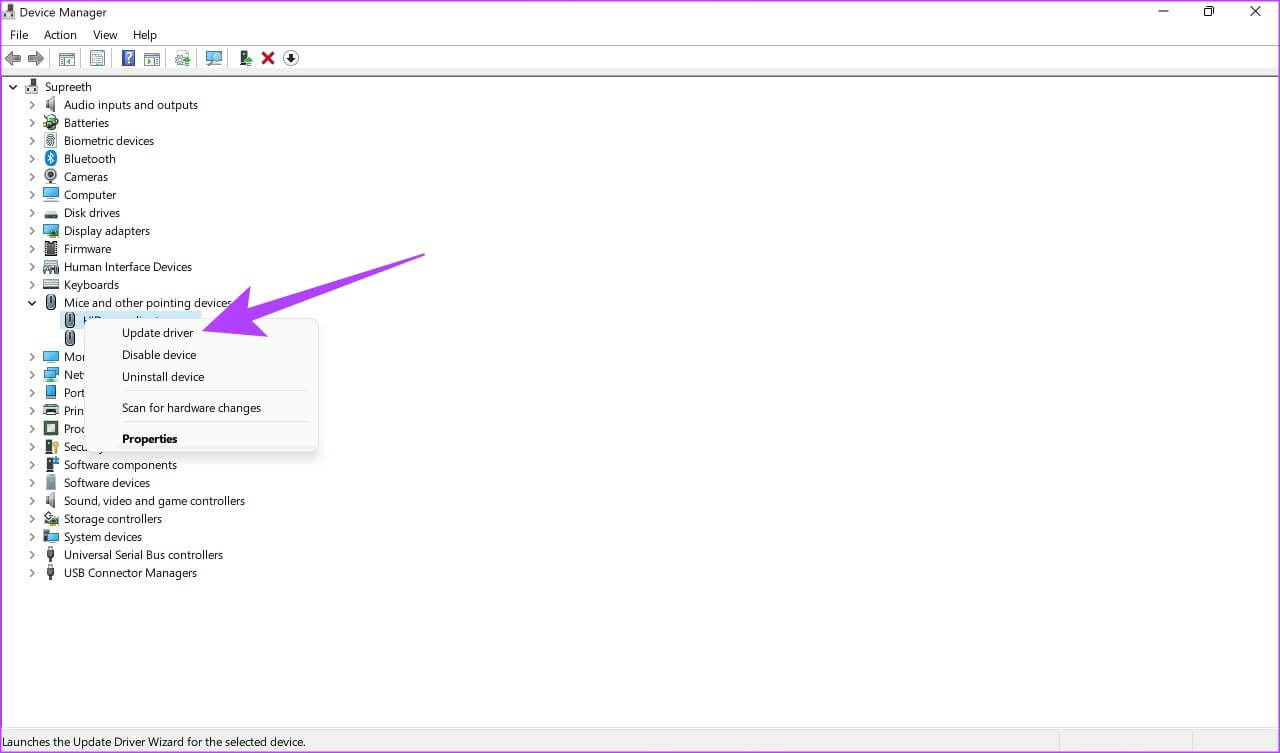
Ikuti petunjuk di layar untuk melanjutkan pembaruan driver.
Pulihkan penunjuk yang hilang
Mengikuti langkah-langkah ini akan membantu mengembalikan penunjuk mouse Anda ke PC Windows 11. Sebagian besar waktu, solusi untuk masalah ini cukup mudah. Jadi, jika Anda mengikuti semua langkah dengan benar, kursor Anda akan segera kembali untuk melanjutkan pekerjaan Anda.